V mojem primeru imam od izvajalcev Simon & Garfunkel skladbe na računalniku grdo prikazane.
|
|||||
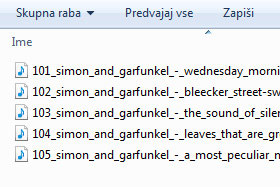 |
|||||
|
|||||
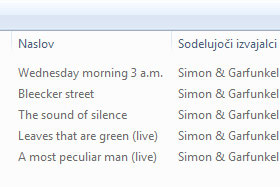
Vendar pa so značke (tagi) lepo določeni.
|
|||||
|
|||||
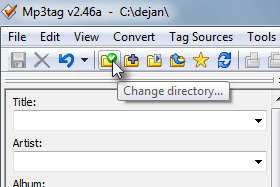
Zato bom odprl brezplačni in odlični program Mp3tag.
Program lahko brezplačno prenesete iz njihove spletne strani. V programu bom prvo določil mapo, kjer se nahajajo glasbene datoteke in zato sem kliknil na gumb Change directory... |
|||||
|
|||||
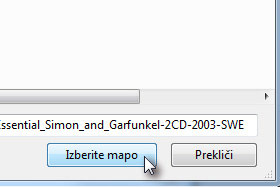
Odpre se okno z raziskovalcem, kjer določite mapo s skladbami, ki ji želite urediti in nato kliknite na gumb Izberite mapo.
|
|||||
|
|
|
|||||
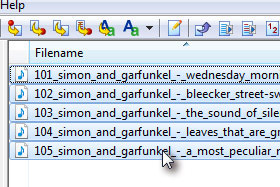
V programu se bodo nato prikazale vse glasbene datoteke in poleg njih tudi vse dodane značke (tagi).
Označite vse datoteke ali pa določite posamične, ki jih želite urediti. Pritisnite tipki Ctrl + A, da označite vse. Držite tipko Ctrl in klikajte po datotekah, da jih boste posamično označili. |
|||||
|
|||||
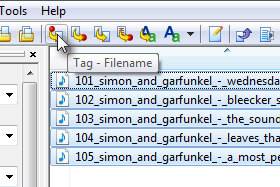
Potem pa kliknite na gumb Tag - Filename (glej sliko).
|
|||||
|
|||||
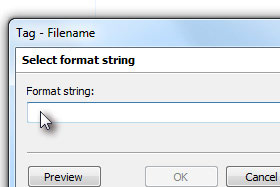
Odpre se novo okno, kjer v polju Format string pobrišete vse (glej sliko).
|
|||||
|
|||||
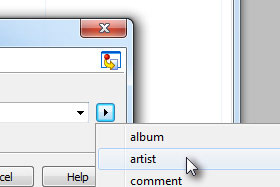
Potem pa kliknite na puščico, ki kaže na desno (glej sliko) in izberite artist.
|
|||||
|
|||||
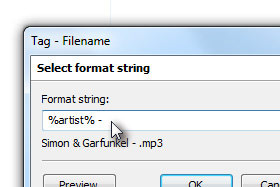
V Format string ste dodali izvajalca (artist).
Dodajte še pomišljaj (-) in vmes presledka. |
|||||
|
|||||
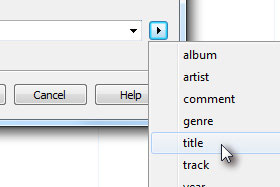
Kkliknite ponovno na puščico, ki kaže na desno (glej sliko) in tokrat izberite title.
|
|||||
|
|||||
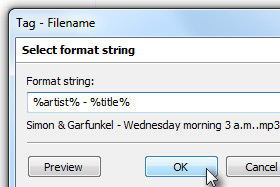
Sedaj smo določili, da bo vse datoteke preimenoval na podlagi značk tačko, da bo prvo napisal izvajalca in nato za pomišljajem naslov skladbe.
Pozor. Dobro je, da so značke (tagi) za izbrane skladbe) določene. Če jih ni, potem zaprite program in ne nadaljujte lekcije. Kliknite na gumb OK. |
|||||
|
|||||
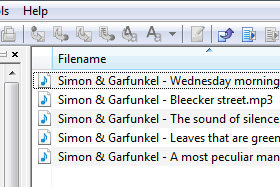
Program je v mojem primeru vse datoteke preimenoval.
|
|||||
|
|||||
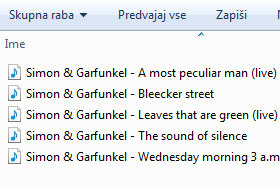
In tudi v raziskovalcu so videti precej lepše.
Za več vprašanj pa se vidimo na forumu ... |
|||||



